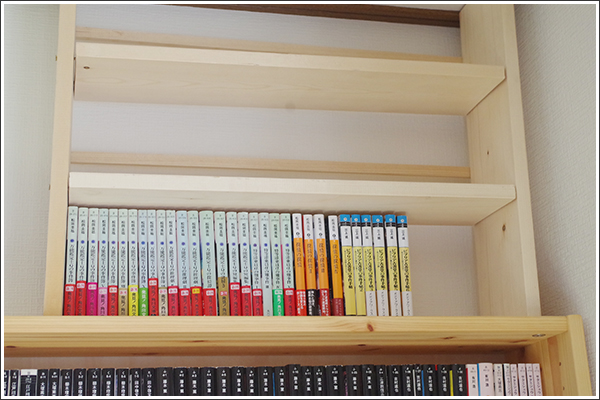Windows 7で「RAW画像」をサムネイル表示するにはMicrosoftカメラコーデックパックが必要
当サイトではアフィリエイト広告を利用しています。
デジタルカメラなどで撮影したデータを「RAW形式」で保存してしまうとパソコン上でサムネイル表示されず、詳細を確認するには別途ソフトウェアで開く必要があります(撮影した機材によって違いはあるみたい)。
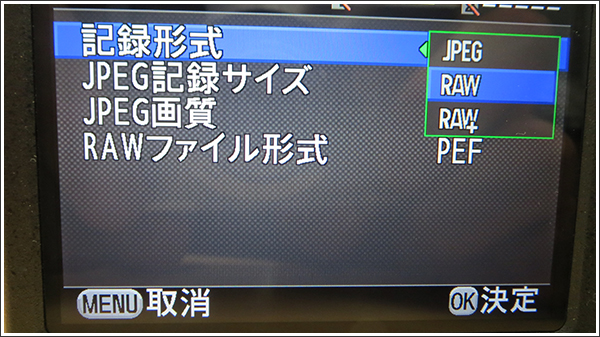
内容の確認だけなのにわざわざソフトウェアを使うのも面倒だと思って調べたところ、Windows 7では「Microsoftカメラコーデックパック」というのを追加インストールするとRAW画像でもサムネイル表示できることがわかりました。
もっとも、ブログに使うなら「JPEG形式」で十分という声がある中、あえて「RAW形式」を選択している人ならソフトウェアも使いこなせているとは思いますので、コーデックを追加する必要もない気はしますが…
現在モニターでお借りしているPENTAX K-3を使ってRAW画像で撮影した場合、サムネイル表示はこんな感じになります(保存形式にはPEFとDNGがありますが、今回はPEFで保存)
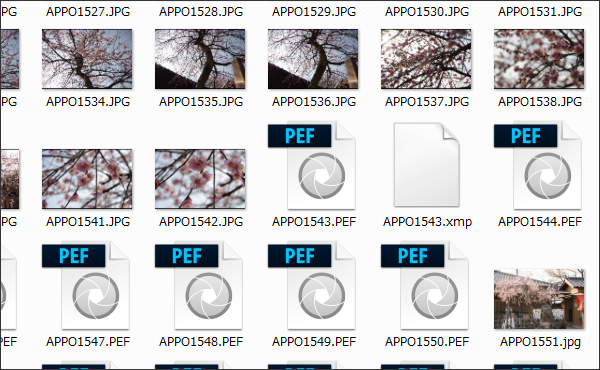
なんてことはいいとして、実際に「Microsoftカメラコーデックパック」をインストールする流れを見てみたいと思います。
「Microsoftカメラコーデックパック」インストール方法
1、Microsoft カメラ コーデック パックのダウンロードページにアクセス
http://www.microsoft.com/ja-JP/download/details.aspx?id=26829
2、言語を「日本語」に設定して[ダウンロード]をクリック
![言語を「日本語」に設定して[ダウンロード]をクリック](https://blog.junkword.net/wp-content/uploads/2014/03/MicrosoftCameraCodecPack_3-600x204.jpg)
3、ダウンロードするプログラムを選んで[次へ]をクリック
![ダウンロードするプログラムを選んで[次へ]をクリック](https://blog.junkword.net/wp-content/uploads/2014/03/MicrosoftCameraCodecPack_4-600x329.jpg)
※自分のパソコンはWindows7の64bitだったので「MicrosoftCodecPack_amd64.msi」を選択しています。
4、ダウンロードのダイアログが出るので[ファイル保存]をクリック
![ダウンロードのダイアログが出るので[ファイル保存]をクリック](https://blog.junkword.net/wp-content/uploads/2014/03/MicrosoftCameraCodecPack_5.jpg)
※ブラウザの設定によっては保存場所の確認があります。
5、ダウンロードした「MicrosoftCodecPack_amd64.msi」をダブルクリック

6、セキュリティの警告が出ますが[実行]をクリック
![セキュリティの警告が出ますが[実行]をクリック](https://blog.junkword.net/wp-content/uploads/2014/03/MicrosoftCameraCodecPack_7.jpg)
7、Microsoft Camera Codec Packセットアップが開くので「同意」のチェックを入れて[インストール]をクリック
![[インストール]をクリック](https://blog.junkword.net/wp-content/uploads/2014/03/MicrosoftCameraCodecPack_8.jpg)
8、セットアップが開始します
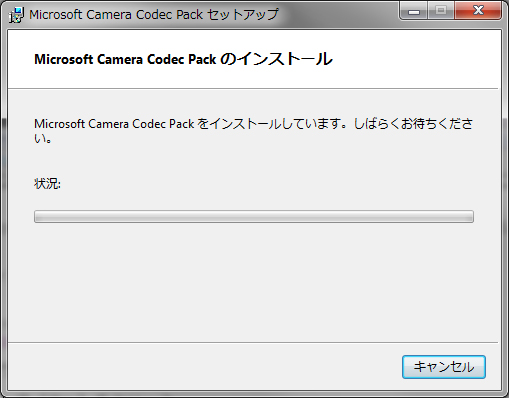
※ユーザーアカウントの制御が出た場合[はい]をクリック
Microsoft Camera Codec Packセットアップウィザードは正常に完了しました、と表示されればインストール完了です。[完了]をクリックしてウィザードを閉じます。
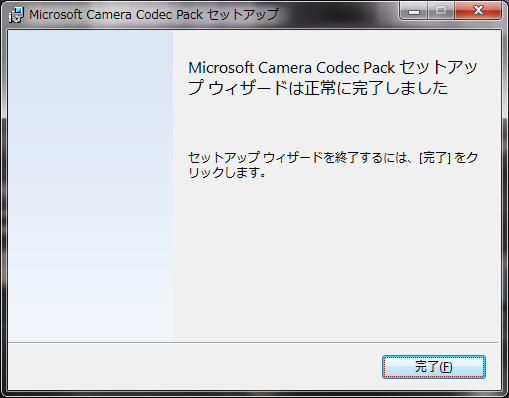
※再起動を促されますので、[はい]をクリックして再起動します。
→保存していないファイルがないか確認してからにしましょう
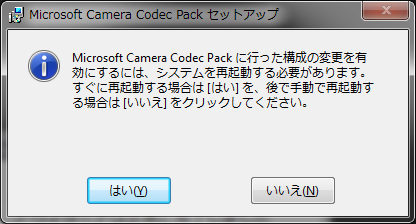
PENTAX K-3への対応はまだだった…
一連の流れでMicrosoftカメラコーデックパックをインストールしてパソコンも再起動したにもかかわらず、サムネイル表示ができず、、、、
現在手元にあるのは、モニターでお借りしているPENTAX K-3で撮影したRAW画像なので、この辺に問題が隠されているような気がしたため、再度Microsoft カメラ コーデック パックのページに行き、詳細を確認した所PENTAXで対応しているのは以下の機種だけでPENTAX K-3にはまだ対応していない模様です。
PENTAX対応機種
*ist D, *ist DL, *ist DS, K10D, K20D, K100D, K100D Super, K110D, K200D, K-01, K-5, K-7, K-30, K-r, K-x
RAW画像は機種によって微妙な違いがあるため、こういった事象が起きてしまうそうです。
Microsoftカメラコーデックパックが早く対応してくれることを願いつつ、このインストールが上手く行っているかは後でPENTAX K-xで撮影したRAW画像でチェックしたいと思います。
<余談>
会社にあったCANON EOS Kiss X7iで「RAW画像」で撮影したら普通にサムネイルで表示されました。
同じものをWindows8で見てもサムネイルになっているので、今回のコーデックとは関係無いように思えますが、普通にサムネイル表示できるものもあるんですね(PENTAX K-3で撮ったものはWindows8でもサムネイル表示はしません)。
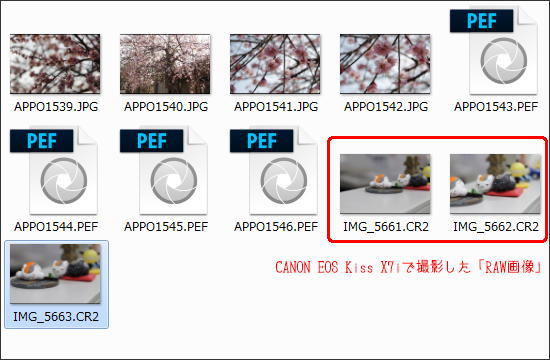
Sponsored Links